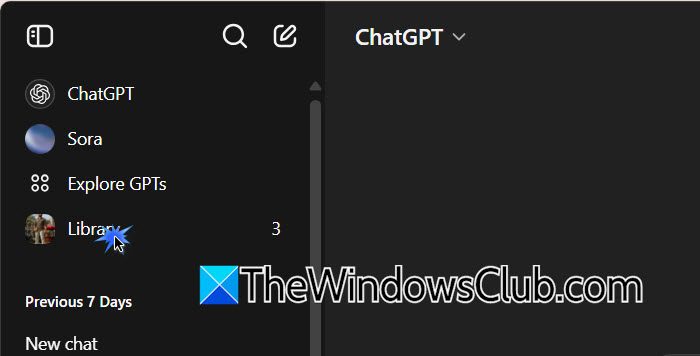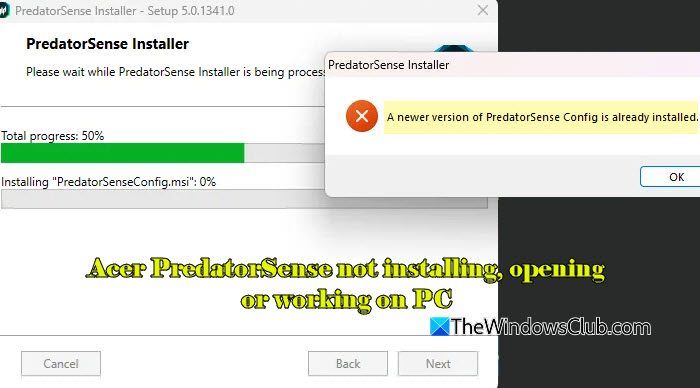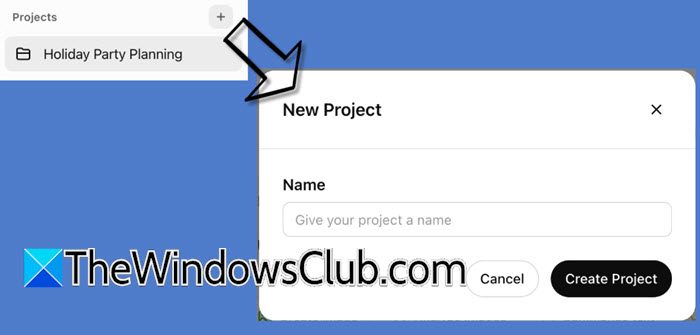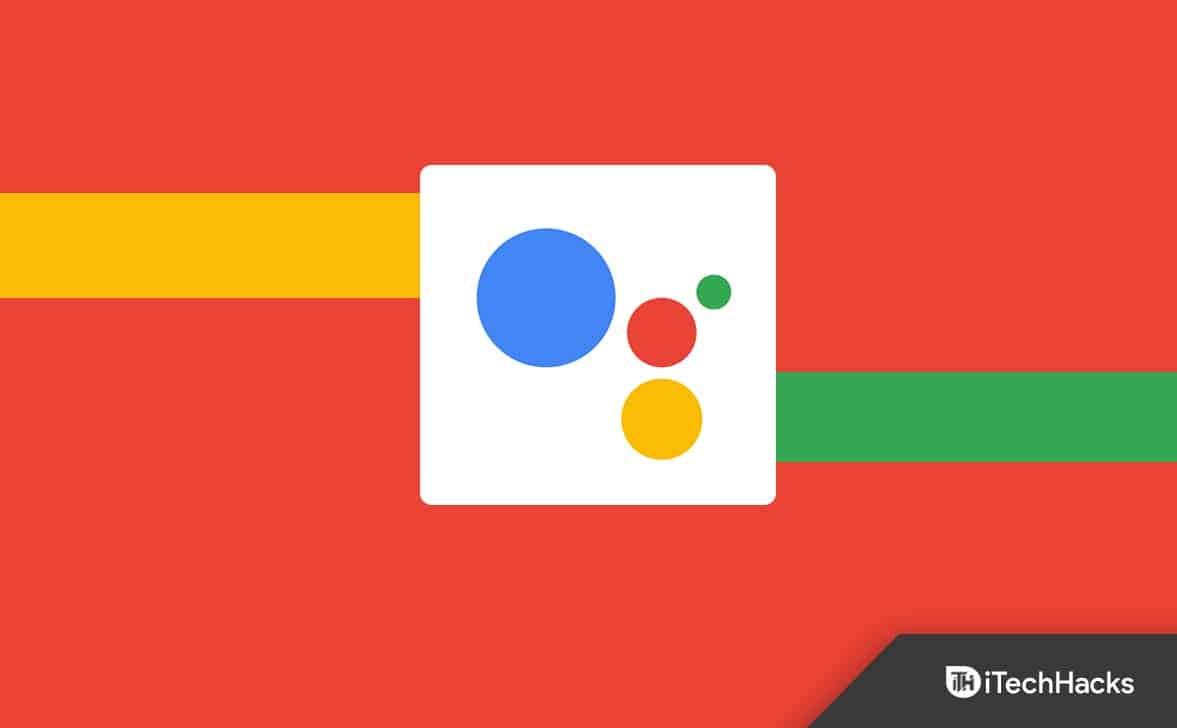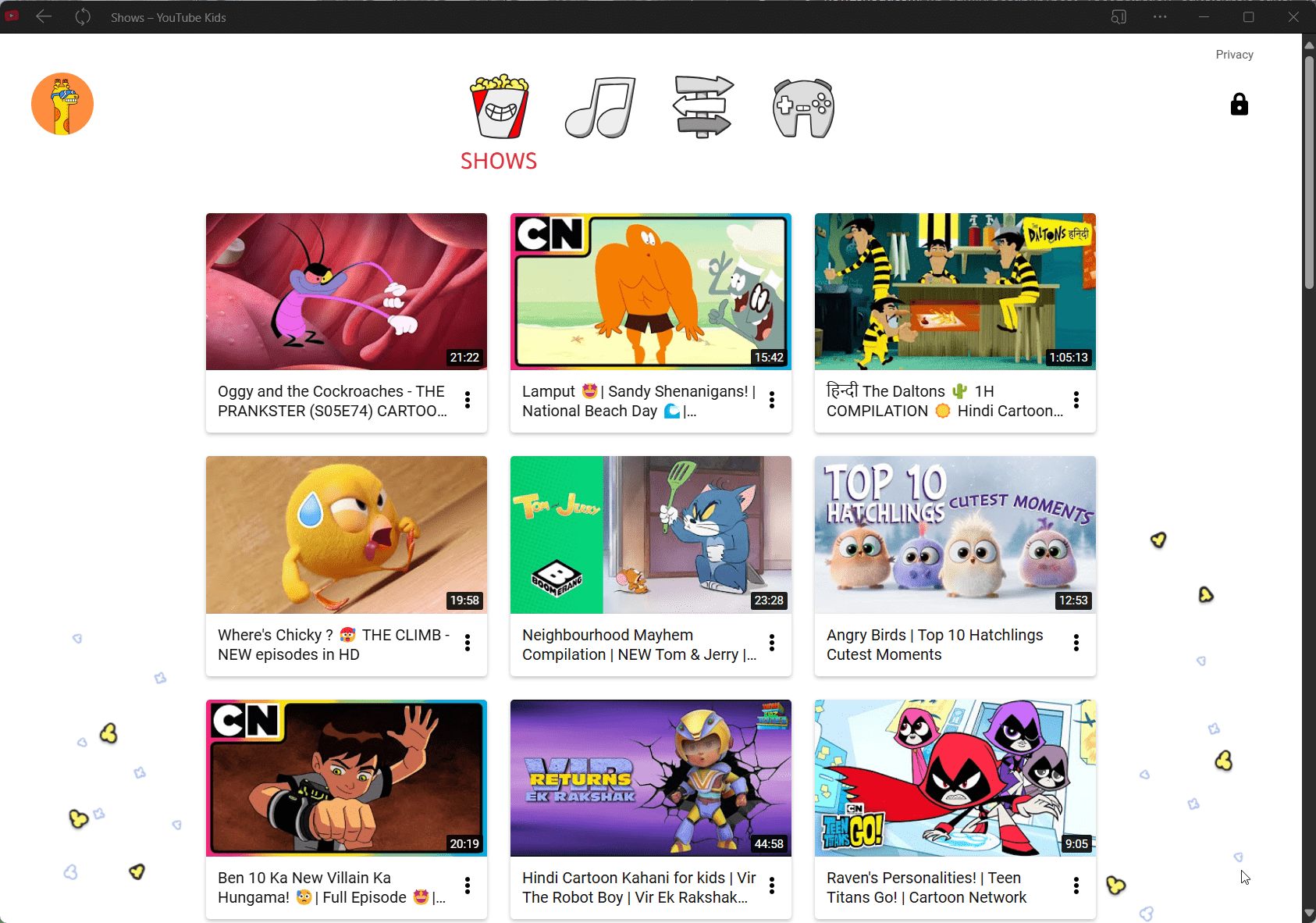Notamos que un programa falló al iniciar y al investigar más a fondo en el Visor de eventos, nos topamos conIdentificador de evento 7030.Este error puede deberse al hecho de que el servicio está intentando interactuar con el escritorio, lo cual no está permitido según la configuración del sistema o la política de seguridad. Verá el mensaje de error exacto a continuación.

El servicio de Notificaciones y Extensiones de Impresora está marcado como un servicio interactivo. Sin embargo, el sistema está configurado para no permitir servicios interactivos. Es posible que este servicio no funcione correctamente.
Nombre de registro: Sistema
Fuente: Gerente de Control de Servicios
ID de evento: 7030
¿Qué son las extensiones y notificaciones de la impresora?
El servicio Extensiones de impresora y notificaciones en Windows es esencial para administrar cuadros de diálogo de impresora personalizados y notificaciones de impresoras o servidores de impresión remotos. Permite que las extensiones de la impresora interactúen con el escritorio, lo que permite a los usuarios acceder a las preferencias de impresión y recibir notificaciones en tiempo real sobre los estados de los trabajos de impresión mientras utilizan varias aplicaciones.
Si este servicio está deshabilitado, los usuarios no tendrán acceso a estas extensiones o notificaciones, lo que generará posible confusión y problemas con la impresión. Mantener activo el servicio de notificaciones y extensiones de impresora es crucial para una experiencia de impresión fluida en Windows.
si vesEl servicio de notificaciones y extensiones de impresora está marcado como un servicio interactivo, ID de evento: 7030en el Visor de eventos de Windows 11/10 siga las soluciones que se mencionan a continuación.
- Compruebe si el servicio está marcado como interactivo
- Reiniciar el servicio
- Busque al culpable en el estado de inicio limpio
- Instale el software en el modo de compatibilidad.
Hablemos de ellos en detalle.
1]Compruebe si el servicio está marcado como interactivo
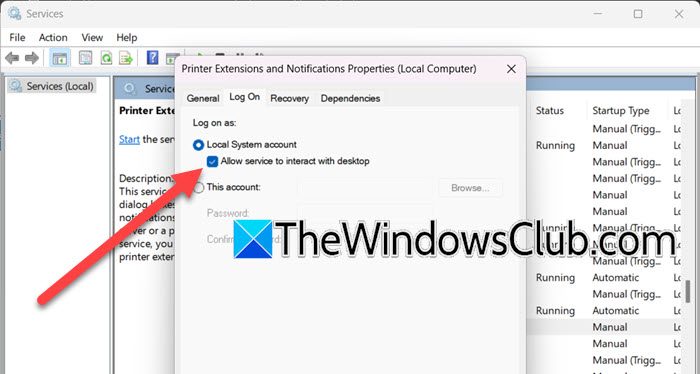
Como se menciona en el mensaje de error, un servicio está marcado como interactivo. Este puede ser cualquier servicio pero según nuestro error, fue elExtensiones y notificaciones de la impresoraservicio. Ahora que conocemos al culpable, siga los pasos que se mencionan a continuación.
- Abre elServiciosaplicación buscándola en el menú Inicio.
- Ahora, busca elExtensiones y notificaciones de la impresoraservicio, haga clic derecho sobre él y seleccionePropiedades.
- Luego tienes que ir alAccederpestaña y verifique si elPermitir que el sistema interactúe con el escritorioLa opción está marcada.
- Si está marcado, desmárquelo y luego haga clic en Aplicar > Aceptar.
Una vez hecho esto, reinicie su computadora y verifique si la aplicación está funcionando.
Para verificar el estado del servicio, abra elSímbolo del sistemacomo administrador.
Ejecute el siguiente comando para actualizar el estado de ese servicio en el Administrador de control de servicios.
sc interrogate service_name
Ahora, ejecute el comando para mostrar el estado de configuración del servicio.
sc qc service_name
Para conocer el estado extendido del servicio, ejecute el comando que se menciona a continuación.
sc queryex service_name
Con suerte, esto te servirá.
2]Reiniciar el servicio
Si después de desactivar el servicio interactivo el problema persiste, te recomendamos reiniciarlo. Para hacer lo mismo, todo lo que tiene que hacer es hacer clic derecho en el servicio desde la aplicación Servicios y luego seleccionarReanudar.Simplemente hice clic derecho en elExtensiones y notificaciones de la impresoraservicio y seleccionó Reiniciar. El proceso llevó algún tiempo, pero cuando el servicio se reanudó, el problema se resolvió.
3] Busque al culpable en el estado de inicio limpio
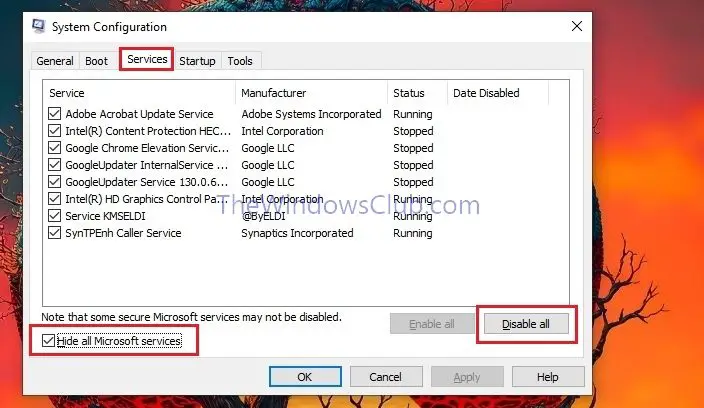
Si hay una aplicación de terceros que está intentando ejecutar y al hacerlo encuentra un error, es posible que haya un programa adicional cuyo servicio esté interactuando con la aplicación víctima y causando el problema. Para resolverlo, le recomendamos realizar un arranque limpio para comprobarlo. Siga los pasos que se mencionan a continuación para hacer lo mismo.
- Abra Ejecutar con Win + R, escriba“msconfig”,y presiona Aceptar.
- Ir alServiciospestaña, marcaOcultar todos los servicios de Microsoft,ahora marque los servicios relacionados con el programa que está causando problemas y luego haga clic enDeshabilitar todo.
- Haga clic en elPuesta en marchapestaña y luego haga clic en elAbrir Administrador de tareashiperenlace.
- Compruebe si el Inicio está habilitado para algún servicio; en caso afirmativo, desactívelo haciendo clic derecho y seleccionando Desactivar.
- Hacer clicAplicar > Aceptaren elConfiguración del sistemaventana para aplicar sus preferencias.
- Una vez que tenga la opción de reiniciar su computadora ahora o más tarde, haga clic según sus requisitos.
Una vez que su sistema se inicia en el estado de inicio limpio, debe abrir el programa y ver si funciona. Si funciona, habilite el programa manualmente para encontrar al culpable.
Leer:
4]Instale el software en el modo de compatibilidad.
Si está intentando instalar software antiguo en su computadora y eso provocó un error debido al cual se registró el ID de evento 7030, active el modo de compatibilidad en el instalador. Para hacerlo, siga los pasos que se mencionan a continuación.
- Haga clic derecho en el instalador y seleccione Propiedades.
- Ir alCompatibilidadtabular y marcarEjecute este programa en modo de compatibilidad para.
- Ahora, en el menú desplegable, seleccione una versión anterior de Windows.
- Hacer clicAplicar > Aceptar.
Finalmente, inicie el programa y vea si el problema se resuelve.
Leer:
¿Cómo habilito los servicios interactivos?
Para habilitar los servicios interactivos para un servicio en particular, abra la aplicación Servicios. Ahora, haga clic derecho en el servicio y seleccionePropiedades.Vaya a la pestaña Iniciar sesión y luego marquePermitir que el sistema interactúe con el escritorioopción. Finalmente, haga clic enAplicar > Aceptar.
Lea también:.

![Código de verificación de Deepseek no recibido [FIJA]](https://elsefix.com/tech/tejana/wp-content/uploads/2025/02/DeepSeek-Verification-code-not-received-Fix.jpg)